在Excel图表制作中,数据标签是传递关键信息的重要元素。默认的数据标签通常只是简单显示数据值,难以满足复杂数据展示需求。学会自定义标签,能让图表以更贴合需求的方式呈现数据,提升图表的专业性与可读性。下面为大家详细介绍自定义标签的操作方法和详细步骤。
第1步、添加基础数据标签
- 打开包含数据及对应图表的Excel工作表,确保图表已准确反映数据。
- 选中图表中的数据系列(如柱状图中的柱子、折线图中的折线等),右键单击,在弹出菜单中选择 “添加数据标签”。此时,图表上会出现默认的数据标签,一般显示对应数据点的数值。
第2步、设置自定义标签
- 再次单击选中数据标签,此时Excel界面右侧会弹出 “设置数据标签格式” 窗格。
- 在窗格中找到 “标签选项”,点击展开,选择 “单元格中的值”。这一操作将允许我们从工作表的单元格中获取自定义标签内容。
- 点击 “单元格中的值” 选项后,会弹出一个小窗口,要求选择包含自定义标签内容的单元格范围,即事先准备好的辅助标签单元格区域。选择完成后,点击 “确定”。此时,图表上的数据标签就会替换为我们在辅助单元格中设置的内容。
第3步、优化标签显示
- 完成自定义标签设置后,默认的数据标签 “值” 可能仍在图表中显示,影响图表简洁性。在 “设置数据标签格式” 窗格的 “标签选项” 下,取消勾选 “值”,将数据值隐藏。
- 如果数据标签带有引导线,同样在 “标签选项” 中,取消勾选 “引导线”,让图表看起来更加清爽、整洁。
具体操作动图演示:
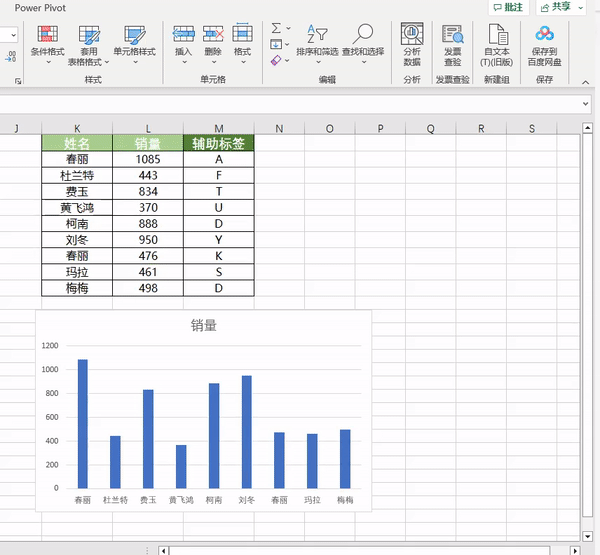
应用场景示例:
1、销售数据统计:
在展示不同产品的季度销售数据时,默认数据标签仅显示销售金额。通过自定义标签,可将产品型号、简要产品特点等信息展示在图表上,方便快速了解每个产品的关键信息。
2、市场调研分析:
在呈现不同区域的市场满意度调查结果时,将区域名称、主要调查维度等作为自定义标签,能让图表更直观地传达调查核心内容,便于分析对比。
掌握自定义标签技巧,能为Excel图表注入更多实用价值,精准展示数据背后的丰富信息,在数据汇报、分析等场景中发挥关键作用,助力高效决策。









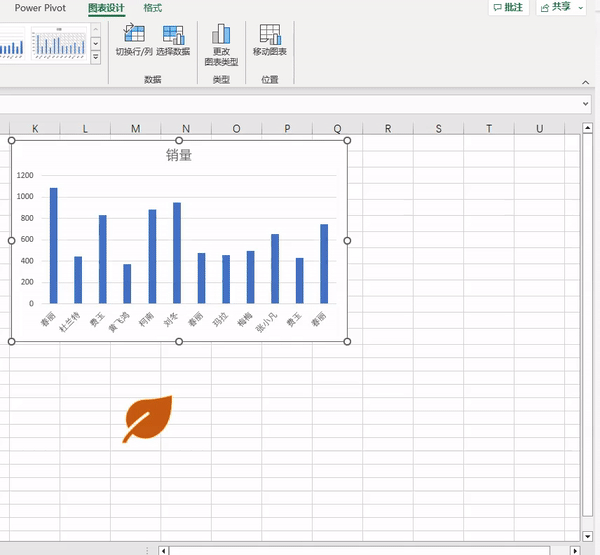
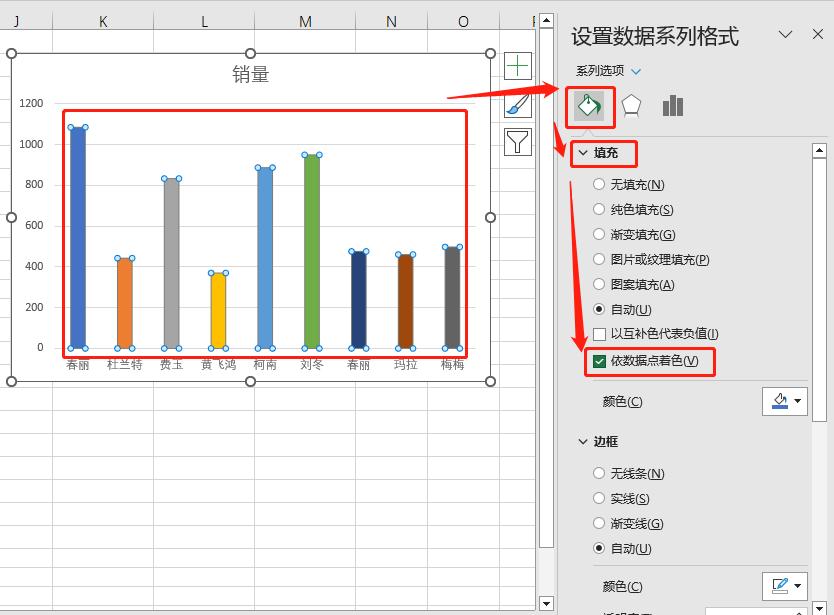


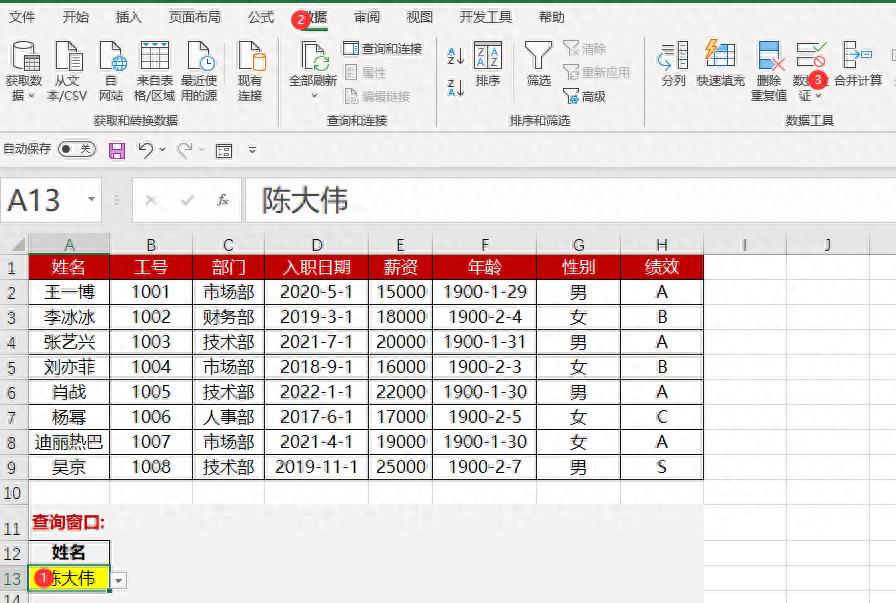
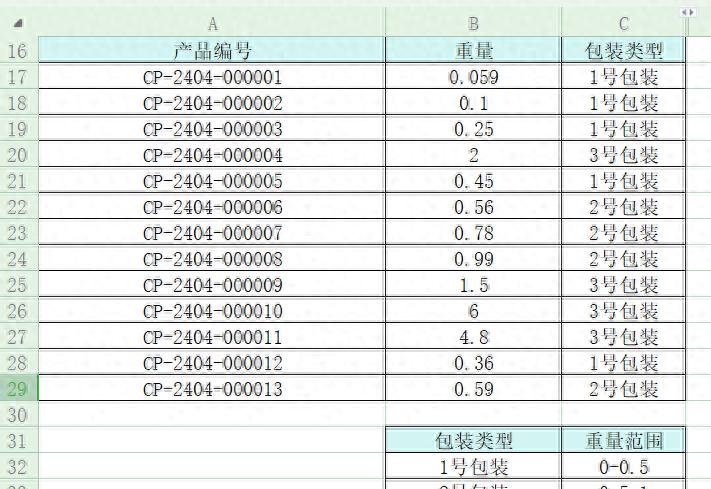
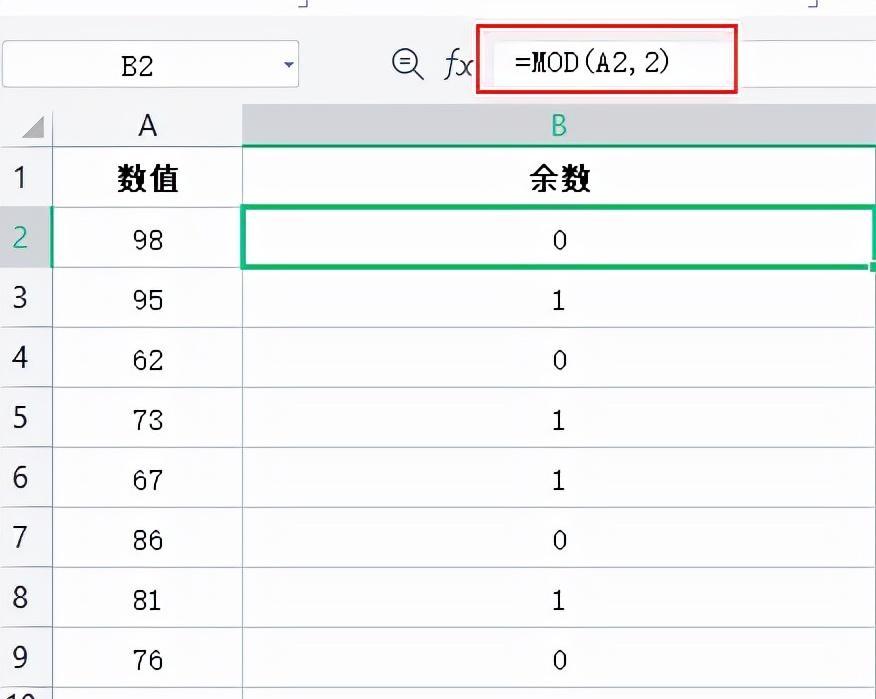
评论 (0)